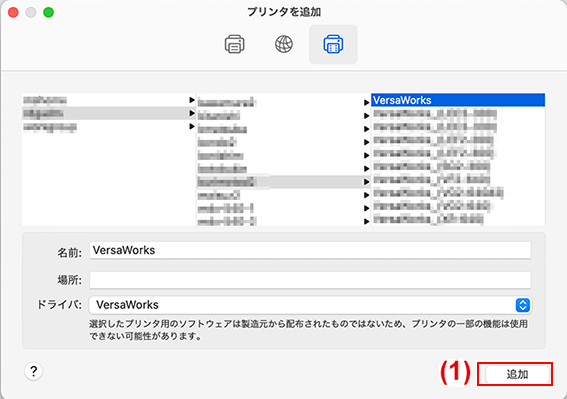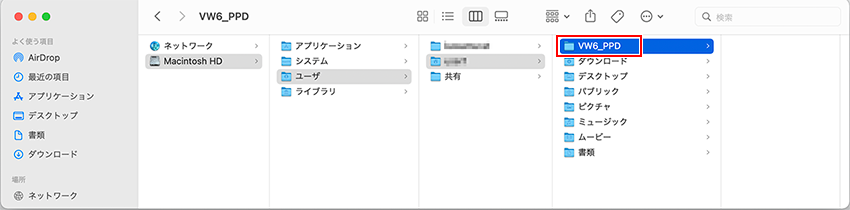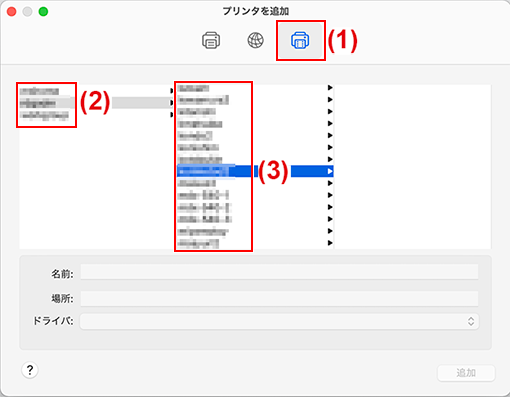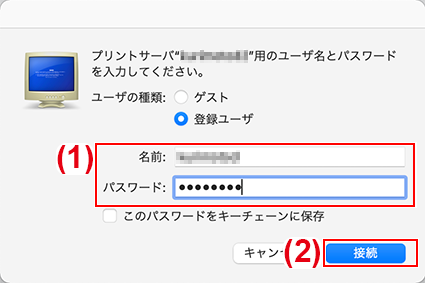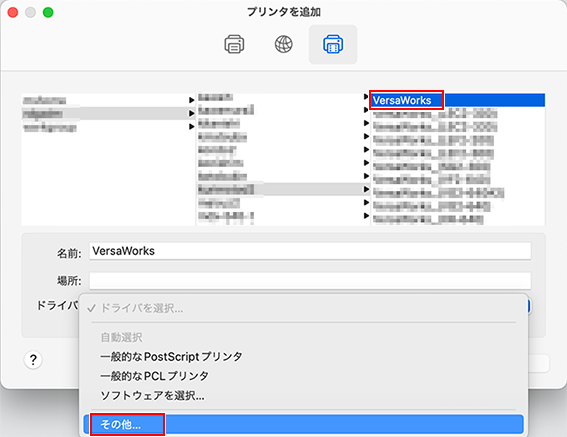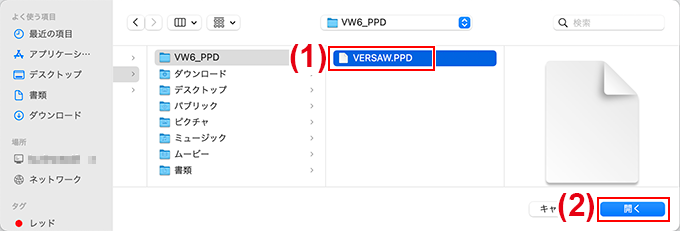Macクライアント
設定を行う前に、次のことを確認してください。
- クライアントにするMacのOSがmacOS10.13以降である。
- RIPサーバーに管理者権限を持つアカウントでログオンしている。
- プリンターとコンピューター(RIPサーバー、クライアント)が正しく接続されていて、それぞれの電源がオンになっている。
- RIPサーバーとクライアントPCが同一サブネットに接続されている。
- RIPサーバーでプリンターが設定されている。
- プリンターが印刷可能な状態になっている。
クライアント側でRIPサーバーをネットワークプリンターとして登録すると、RIPサーバーに印刷データを送ることができるようになります。
※ ここではmacOS 12.1の画面で説明しています。
手順
- 以下の手順でクライアントPCにPPDファイルを保存する。
- をクリックする。
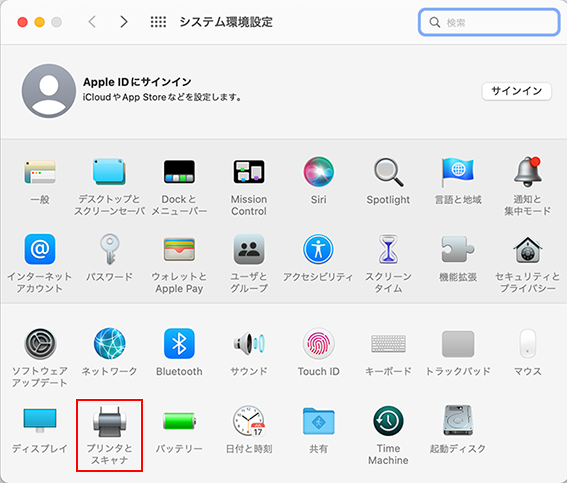
- +をクリックする。
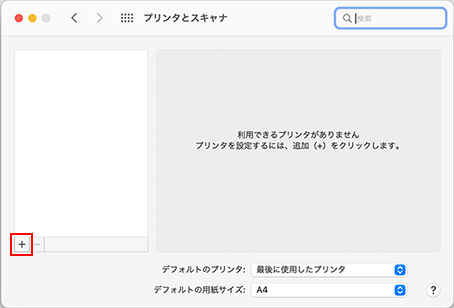
- 接続するRIPサーバーを選択する。
- 名前とパスワードを入力する。
- 出力先のプリンターにVersaWorksを選択する。
- クライアントPCでPPDファイルを設定する。
- 追加をクリックする。